显卡驱动在么安装失败
驱动安装失败可能由多种原因导致,如兼容性问题、系统文件缺失或损坏等。
驱动安装失败是一个常见的问题,可能由多种原因引起,为了帮助你更好地解决这个问题,下面将详细讨论显卡驱动安装失败的可能原因及解决方法。

-
兼容性问题:显卡驱动与操作系统不兼容是导致安装失败的常见原因之一,某些较新的显卡驱动可能不支持较旧的操作系统版本,在这种情况下,你需要确保你的操作系统版本与显卡驱动兼容,你可以通过访问显卡制造商的官方网站来检查驱动程序的兼容性要求,如果发现当前的操作系统版本不兼容,你可以考虑升级操作系统或选择支持当前操作系统版本的显卡驱动。
-
数字签名问题:数字签名是验证软件真实性和完整性的一种方式,如果显卡驱动的数字签名无效或被篡改,可能会导致安装失败,在这种情况下,你可以尝试以下方法来解决:
- 禁用Windows防火墙或杀毒软件的实时保护功能,因为这些安全软件可能会阻止驱动程序的安装。
- 右键点击驱动程序文件,选择“属性”,然后切换到“数字签名”选项卡,点击“忽略”并继续安装。
-
Windows Installer服务未开启:Windows Installer服务负责管理软件的安装和卸载过程,如果该服务未开启,可能会导致显卡驱动安装失败,你可以通过以下步骤来检查并开启Windows Installer服务:
- 按下Win + R键,打开运行对话框,输入“services.msc”并回车。
- 在服务列表中找到“Windows Installer”服务,并确保其状态为“正在运行”,如果未运行,请右键点击该服务,选择“启动”。
-
显卡硬件问题:显卡硬件本身的问题也可能导致驱动程序安装失败,显卡损坏、插槽接触不良等,在这种情况下,你可以尝试以下方法来解决:

- 检查显卡是否牢固地插入主板插槽中,并确保电源线连接正常。
- 如果可能的话,尝试更换其他显卡进行测试以排除硬件故障的可能性。
-
系统文件损坏:系统文件损坏也可能导致显卡驱动安装失败,你可以通过以下步骤来修复受损的系统文件:
- 按下Win + X键,选择“命令提示符(管理员)”或“Windows PowerShell(管理员)”。
- 在命令提示符窗口中输入“sfc /scannow”并回车,系统将开始扫描并修复受损的系统文件。
-
驱动程序文件损坏或不完整:下载的驱动程序文件损坏或不完整也可能导致安装失败,你可以尝试以下方法来解决:
- 重新从显卡制造商的官方网站下载最新的驱动程序文件,并确保下载过程中没有中断或错误。
- 如果可能的话,尝试使用其他下载工具或浏览器来下载驱动程序文件以排除网络问题的可能性。
-
注册表问题:注册表中的相关项缺失或损坏也可能导致显卡驱动安装失败,你可以通过以下步骤来修复注册表问题:
- 按下Win + R键,打开运行对话框,输入“regedit”并回车。
- 在注册表编辑器中导航到HKEY_LOCAL_MACHINE\SYSTEM\CurrentControlSet\Control\GraphicsDrivers路径下,检查是否存在相应的子项和值项,如果缺失或损坏,请尝试手动添加或修复这些项。
-
显卡过热:显卡过热也可能导致驱动程序安装失败,你可以通过以下步骤来检查显卡温度并采取相应措施:
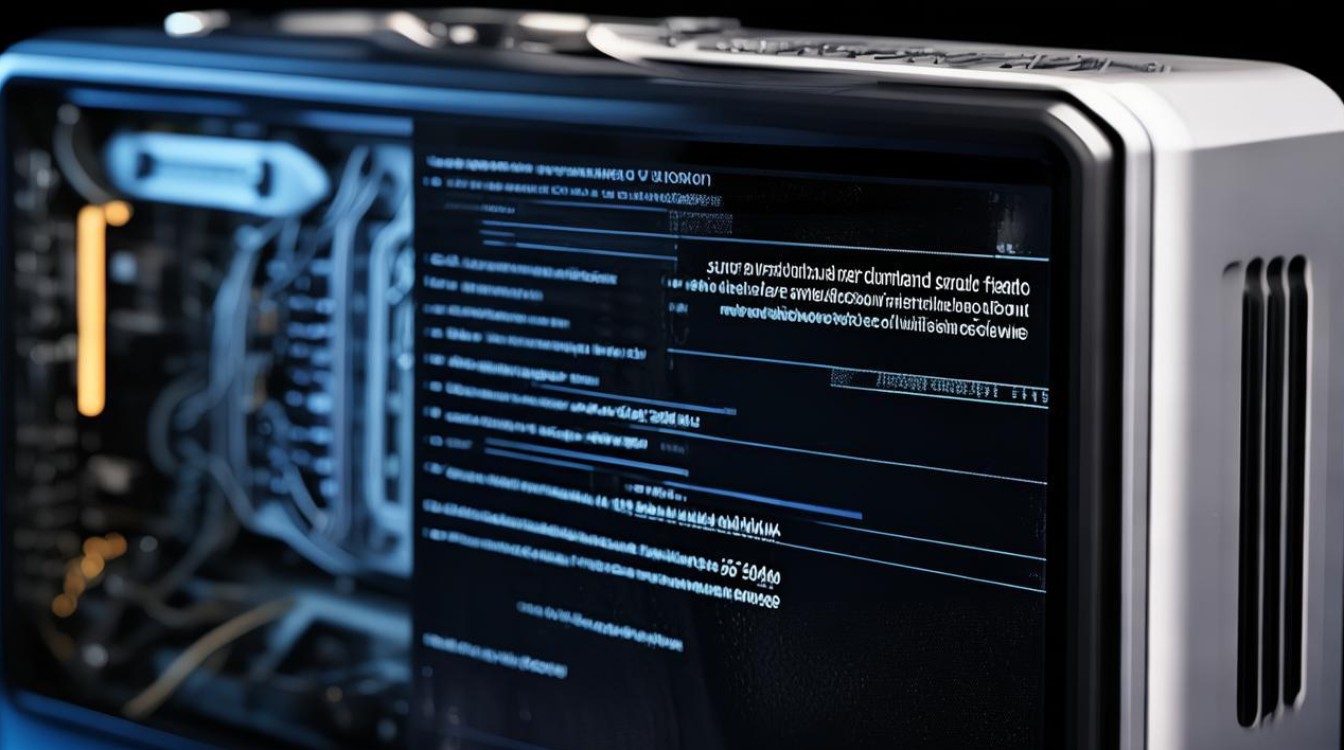
- 使用第三方软件(如GPU-Z、MSI Afterburner等)来监测显卡的温度和风扇转速。
- 如果发现显卡温度过高,请检查散热系统是否正常工作,并考虑清理灰尘或更换散热硅脂等措施来降低显卡温度。
-
BIOS设置问题:BIOS设置中的一些选项也可能影响显卡驱动的安装,你可以尝试以下方法来解决:
- 进入BIOS设置界面(通常在开机时按Delete、F2、F10等键),检查是否有与显卡相关的设置选项。
- 确保BIOS版本是最新的,并按照显卡制造商的建议进行相应的设置调整。
-
第三方软件冲突:某些第三方软件可能会与显卡驱动发生冲突,导致安装失败,你可以尝试以下方法来解决:
- 在安装显卡驱动之前,关闭所有不必要的应用程序和服务,特别是那些与图形处理相关的软件(如游戏加速器、屏幕录制软件等)。
- 如果怀疑某个特定的第三方软件与显卡驱动冲突,请尝试卸载该软件或将其设置为禁用状态后再进行显卡驱动的安装。
显卡驱动安装失败可能是由多种原因引起的,包括兼容性问题、数字签名问题、Windows Installer服务未开启、显卡硬件问题、系统文件损坏、驱动程序文件损坏或不完整、注册表问题、显卡过热以及BIOS设置问题等,通过仔细排查并逐一解决这些问题,你应该能够成功安装显卡驱动并使显卡恢复正常工作。
版权声明:本文由 芯智百科 发布,如需转载请注明出处。







 冀ICP备2021017634号-12
冀ICP备2021017634号-12
 冀公网安备13062802000114号
冀公网安备13062802000114号